Petunjuk untuk mengunduh video TikTok tanpa tanda air di iPhone, iPad
Bagaimana cara mengunduh video TikTok tanpa tanda air di iPhone, iPad? Ini adalah pertanyaan yang diminati banyak pengguna TikTok. Pada artikel ini, saya akan menunjukkan cara mengunduh video TikTok tanpa logo TikTok di iPhone dan iPad menggunakan alat savetik.biz.
savetik.biz adalah alat yang memungkinkan Anda mengunduh video TikTok secara online, alat ini membantu Anda mengunduh video TikTok tanpa tanda air, tanpa logo TikTok di dalam video. SaveTik berfungsi di browser web yang mendukung semua perangkat seperti PC, tablet, ponsel (Android dan iOS).
Dapatkan tautan video TikTok
Untuk mengunduh video TikTok, hal pertama yang perlu Anda lakukan adalah mendapatkan tautan video TikTok (Ikuti petunjuk di bawah ini untuk mendapatkan tautan video TikTik yang benar).
Langkah 1: Buka aplikasi TikTok, temukan video yang ingin Anda unduh dan tekan tombol "Bagikan".
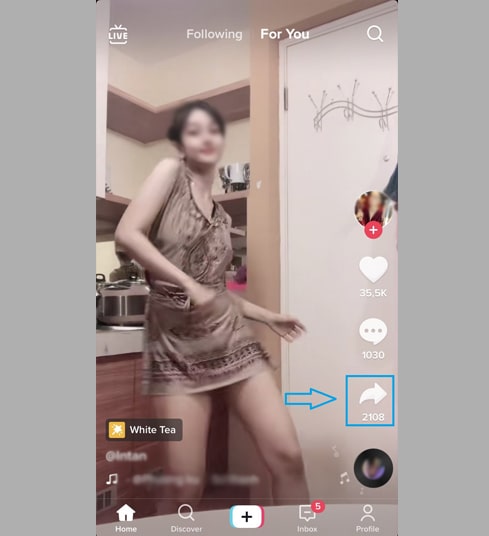
Langkah 2: Ketuk opsi "Salin Tautan" untuk mendapatkan tautan video TikTok.
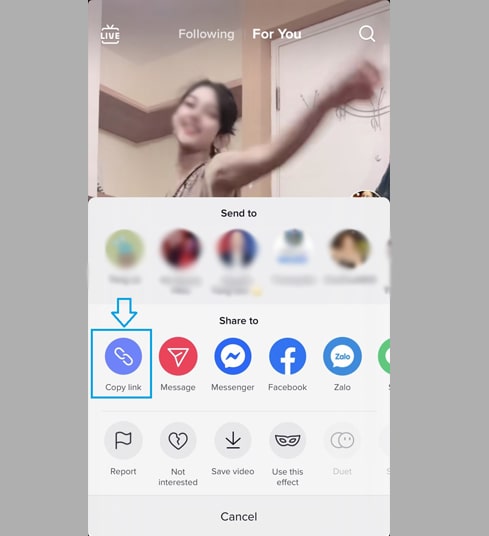
Setelah mendapatkan tautan video TikTok, Anda dapat mengikuti petunjuk di salah satu dari dua cara di bawah ini untuk mengunduh video.
Metode 1: Bekerja dengan iOS 13+ dan iPadOS 13+
Dari versi iOS 13 dan iPadOS 13 dan yang lebih baru, Safari memiliki fitur baru "Pengelola Unduhan". Dalam fitur ini Anda dapat mengunduh file langsung melalui browser. Anda juga dapat meninjau daftar file yang telah Anda unduh, hapus, dan kelola. Anda juga dapat mengakses file yang diunduh melalui aplikasi "File" di iPhone dan iPad.
Petunjuk untuk mengunduh video TikTok menggunakan browser Safari:
Langkah 1: Buka https://savetik.biz menggunakan aplikasi "Safari" di iPhone atau iPad Anda.
Langkah 2: Tempel tautan video TikTok dan kotak input dan tekan "Unduh".
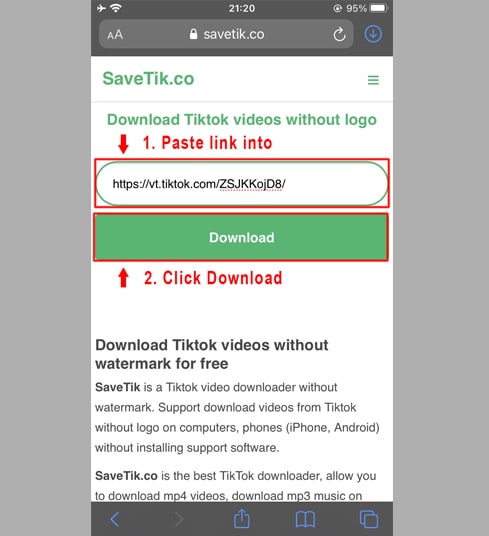
Langkah 3: Unduh video TikTok
Ketuk "Unduh MP4" atau "Unduh MP3" untuk mulai mengunduh file ke perangkat Anda.

Langkah 4: Klik "Unduh"
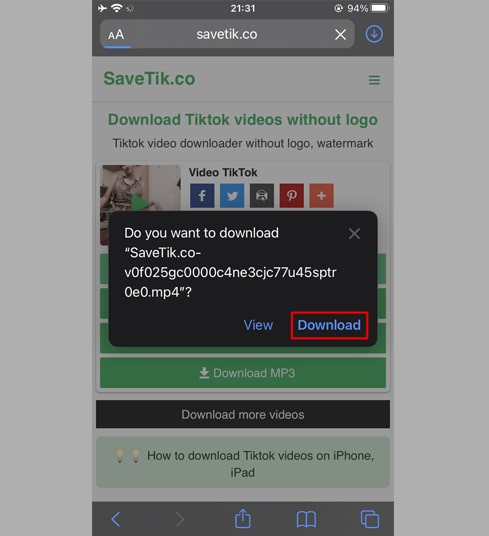
Langkah 5: Anda akan melihat ikon Unduh di bagian atas browser seperti yang ditunjukkan di bawah ini, klik untuk membuka folder yang berisi video yang baru saja Anda unduh.
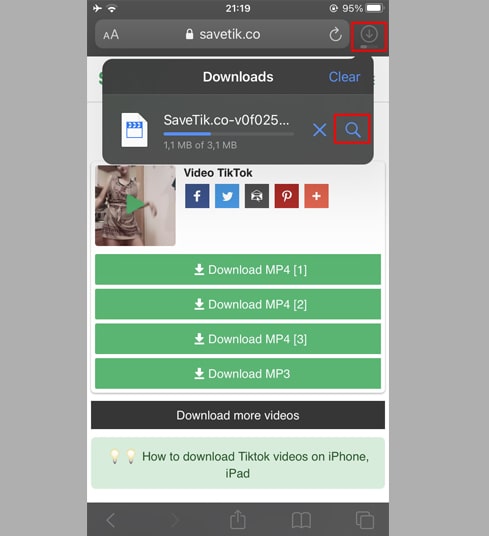
Langkah 6: Temukan video yang diunduh dan pegang video tersebut, sebuah menu akan muncul. Klik tombol "Bagikan".
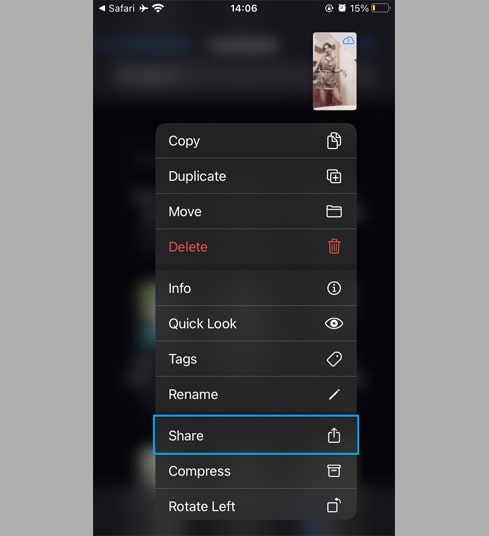
Langkah 7: Temukan opsi "Simpan Video" dan klik.
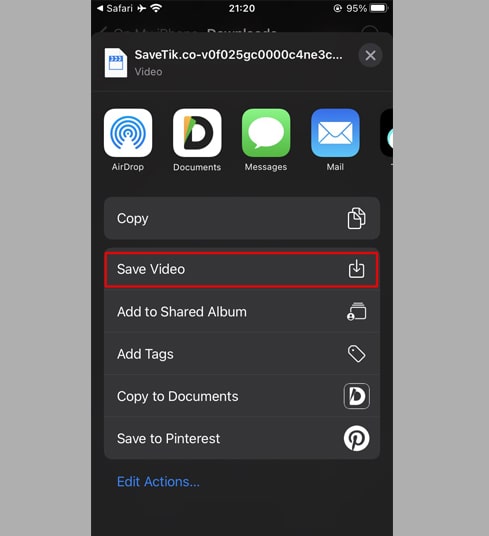
Langkah 8: Buka aplikasi "Foto" dan nikmati video yang diunduh.

Metode 2: Menggunakan aplikasi "Documents by Readdle" (berlaku untuk iOS 12- dan iPadOS 12-)
Cara ini menggunakan aplikasi pengelola file gratis yang disebut "Documents by Readdle", yang seharusnya berfungsi di sebagian besar perangkat iOS.
Langkah 1: Instal dan buka aplikasi "Documents by Readdle"
- Di perangkat iOS Anda, buka App Store dan cari "Documents by Readdle".
- Setelah instalasi selesai, luncurkan "Documents by Readdle".
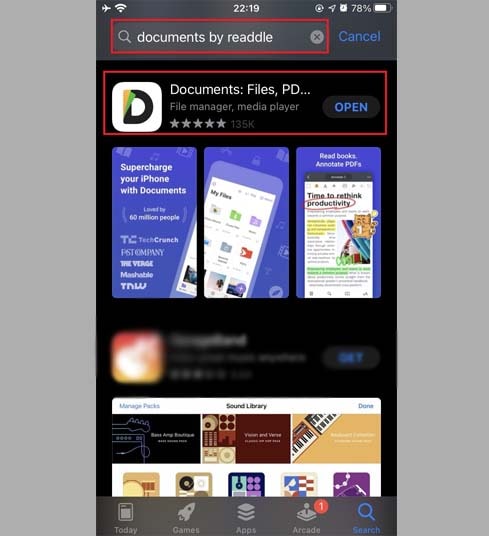
Langkah 2: Kunjungi situs web "savetik.biz" di aplikasi "Documents by Readdle"
Pada aplikasi "Documents by Readdle", ketuk ikon browser, yang terlihat seperti ikon Safari (kompas kecil, di iPhone ada di pojok kanan bawah, di iPad ada di menu. kiri), maka browser web akan menjadi ditampilkan.
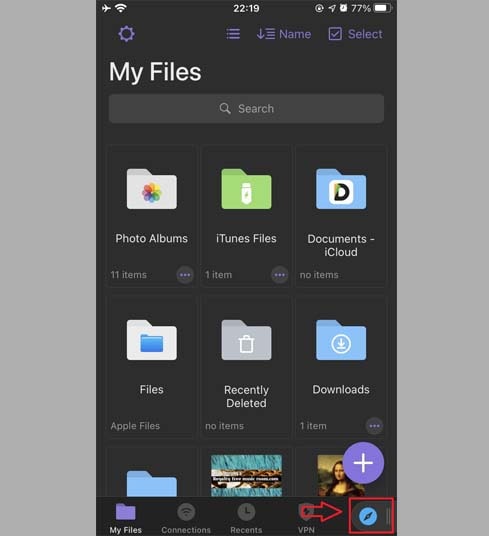
Langkah 3: Tempel tautan video TikTok ke dalam kotak dan klik "Unduh".
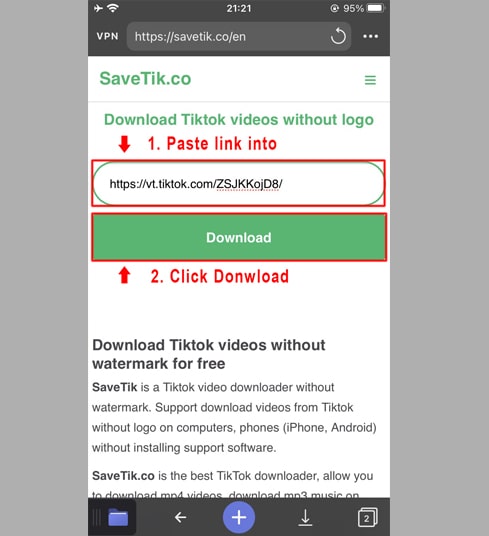
Langkah 4: Unduh video TikTok
Ketuk "Unduh MP4" atau "Unduh MP3" untuk mulai mengunduh file ke perangkat Anda.
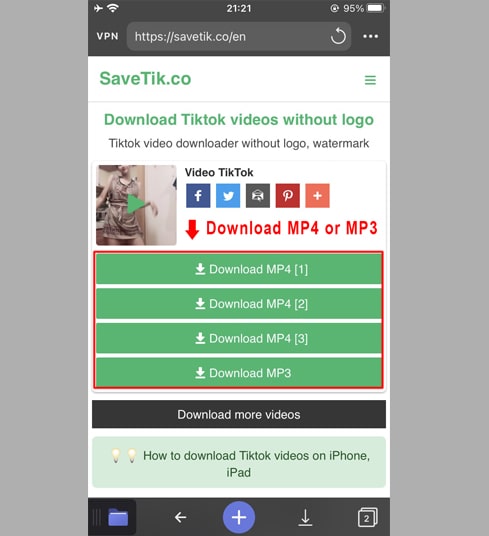
Langkah 5: Anda dapat mengganti nama file lalu klik tombol "Selesai" untuk menyelesaikan proses penyimpanan video.
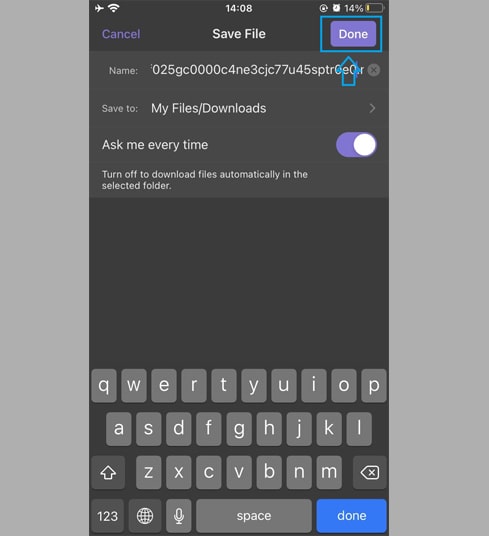
Langkah 6: Pindahkan video yang diunduh ke folder "Foto"
- Ketuk ikon "File Saya" di sudut kanan bawah untuk melihat progres pengunduhan video.
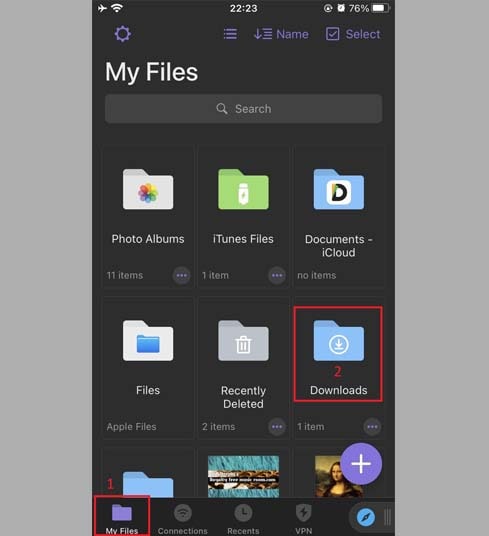
- Di folder "Unduhan", klik ikon tiga titik tepat di bawah video, klik "Pindahkan" -> "Foto" untuk memindahkan video ke folder "Foto", sekarang Anda dapat menikmati video secara offline di "Foto" Perpustakaan.
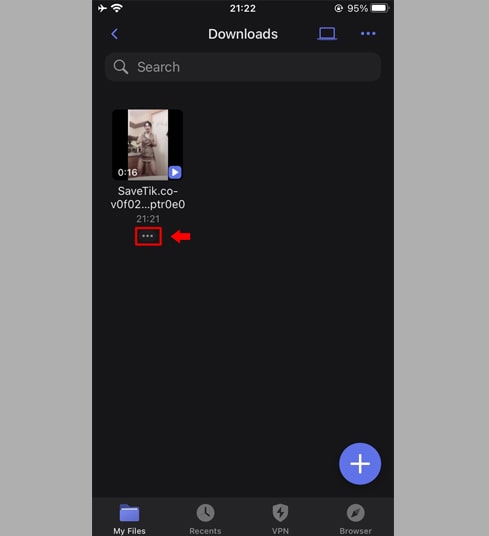

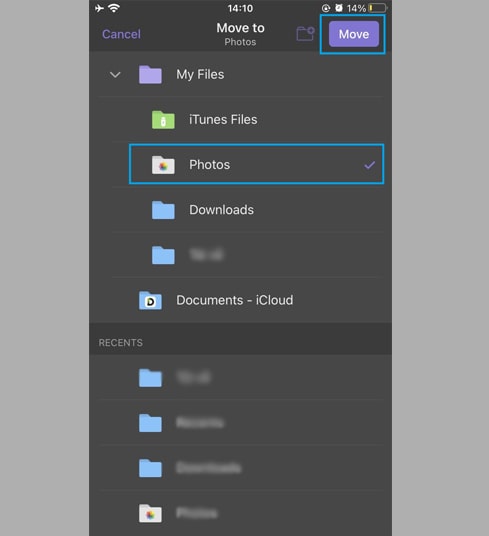
- Buka aplikasi "Foto" dan nikmati video yang diunduh.

Semoga beruntung!
Selama penggunaan, jika Anda mengalami kesalahan, silakan hubungi dukungan: [email protected]